迅捷任务管理系统使用手册

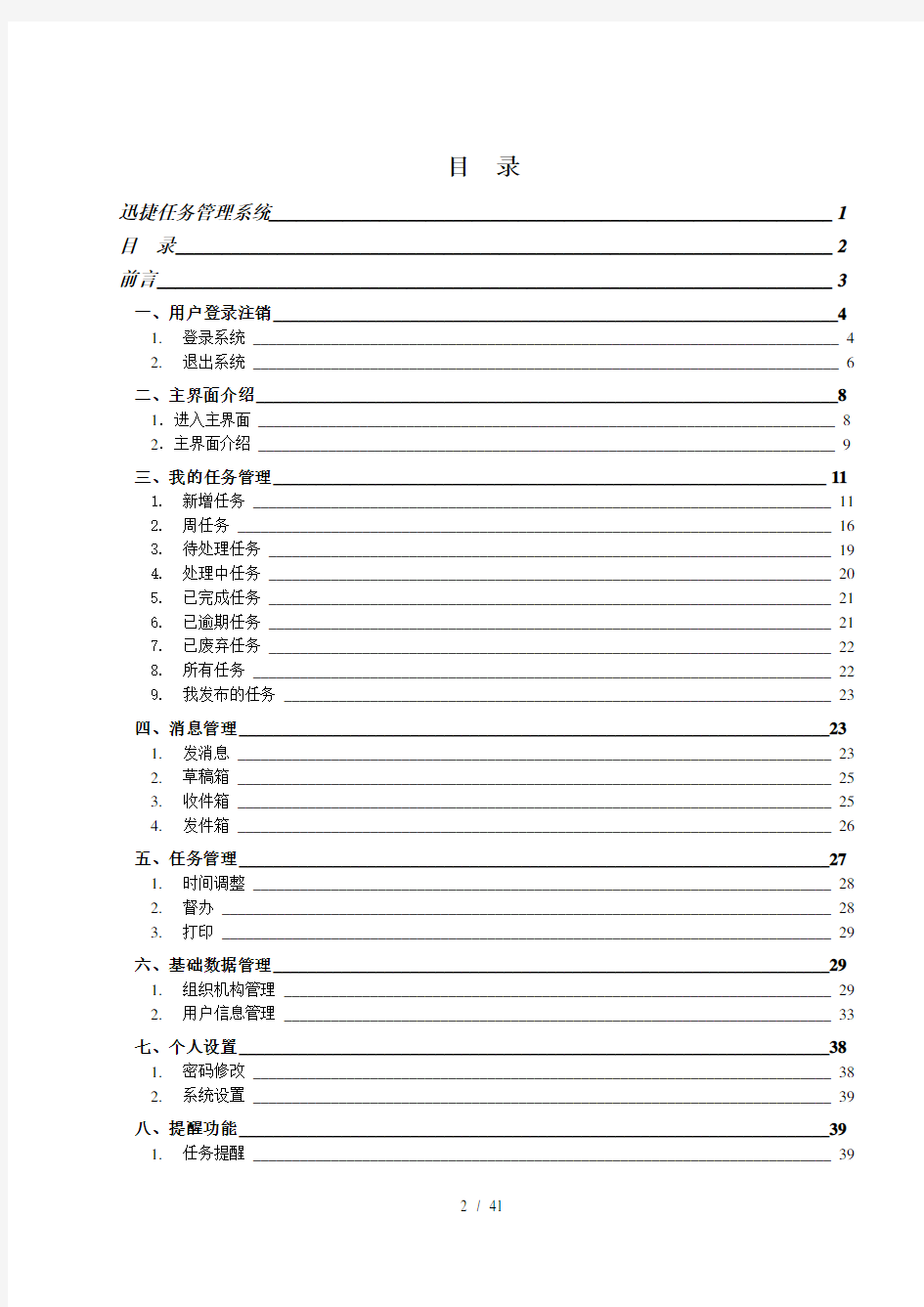
迅捷任务管理系统
用户手册
西安函谷信息技术有限公司
目录
迅捷任务管理系统_____________________________________________________________ 1目录_______________________________________________________________________ 2前言_________________________________________________________________________ 3
一、用户登录注销__________________________________________________________________4
1.登录系统 ___________________________________________________________________________ 4
2.退出系统 ___________________________________________________________________________ 6
二、主界面介绍____________________________________________________________________8
1.进入主界面__________________________________________________________________________ 8 2.主界面介绍__________________________________________________________________________ 9
三、我的任务管理_________________________________________________________________ 11
1.新增任务 __________________________________________________________________________ 11
2.周任务 ____________________________________________________________________________ 16
3.待处理任务 ________________________________________________________________________ 19
4.处理中任务 ________________________________________________________________________ 20
5.已完成任务 ________________________________________________________________________ 21
6.已逾期任务 ________________________________________________________________________ 21
7.已废弃任务 ________________________________________________________________________ 22
8.所有任务 __________________________________________________________________________ 22
9.我发布的任务 ______________________________________________________________________ 23
四、消息管理_____________________________________________________________________23
1.发消息 ____________________________________________________________________________ 23
2.草稿箱 ____________________________________________________________________________ 25
3.收件箱 ____________________________________________________________________________ 25
4.发件箱 ____________________________________________________________________________ 26
五、任务管理_____________________________________________________________________27
1.时间调整 __________________________________________________________________________ 28
2.督办 ______________________________________________________________________________ 28
3.打印 ______________________________________________________________________________ 29
六、基础数据管理_________________________________________________________________29
1.组织机构管理 ______________________________________________________________________ 29
2.用户信息管理 ______________________________________________________________________ 33
七、个人设置_____________________________________________________________________38
1.密码修改 __________________________________________________________________________ 38
2.系统设置 __________________________________________________________________________ 39
八、提醒功能_____________________________________________________________________39
1.任务提醒 __________________________________________________________________________ 39
2.新消息提醒 ________________________________________________________________________ 40
前言
任务管理系统是一套适用于任何协作型组织(如政府机关、企事业单位),全面实施任务过程化、规范化、信息化的管理软件产品。是一个C/S架构的团队工作任务管理软件,可视为一个精简的OA
系统。
它主要提供了工作任务的安排、监控、协作和交流,信息发布和沟通,公务及私人日程管理,公共或私有联系人管理等功能,有机地将工作任务管理与个人信息管理整合在一起,以简洁的界面、简易的操作和精心的细节设计使整个团队可以在统一的平台上便捷地管理所有的工作事项,并进行最直接的沟通和交流,将大大提高工作效率并降低管理成本
《迅捷任务管理系统》的功能特点:
迅捷任务管理系统专为解决以下问题而设计:
——作为一名管理人员,你可能每天都有许多工作要安排给自己或下属,但常常会忘了自己给谁安排了哪些任务,也不知道这些任务是否按时按要求完成了,以及下属现在正在做哪些事情;同时,可能也常常找不到合适的时间向上级汇报自己的工作进度,偶尔可能还会忘掉一些应该做的事情;
——你的团队缺乏一个有效的信息化沟通平台,文件和信息的传递还在以打印和复印的形式进行,信息的发布和查阅都效率低下且成本高昂;
——你需要一个工作信息管理助手,希望既能在工作上提供有条不紊的安排和提醒,也能随时随地通过它与同事进行交流,并能管理自己一些需要保密的东西,如私人记事和日程安排、电话本等;
本系统为以上的应用需求提供了完美的解决之道,以简洁的界面、简易的操作和精心的细节设计实现了信息交流中心、任务和日程管理、系统内部短消息收发,以及联系人管理等功能,构造了一个理想的工作流信息管理平台,能为众多的中小企业、团队和个人带来工作上的体贴帮助。
一、用户登录注销
1.登录系统
功能说明:用户只有在登录系统后才能使用软件的各种功能
操作步骤:
(1) 启动软件
在计算机上成功安装本软件后,运行本软件可以看到如下登录界面:
图表 1
(2) 设置服务器连接
说明:在第一次登录时必须首先设置服务器的连接信息,以后不需要再设置。
设置方法:
鼠标点击登录界面上的“设置”按钮:
单击
图表 2
进入服务器连接设置界面:分别填入地址、端口、用户、密码。填入内容由管理员告知。
图表 3
鼠标点击“设置”按钮,会弹出提示窗口:
图表4
单击“确定”按钮完成设置。然后关闭该界面。
(3) 登录
回到登录界面:输入用户名及密码,然后鼠标点击“登录”按钮。
图表5
输入服务器连接
信息
填入信息后点击
保存
鼠标单击
在此输入用户名及密
码
可以单击选中,下次
登录时就不用再输入
单击登录
单击“登录”按钮后,如果您输入的密码不正确,系统会提示警告信息:
图表 6
这时单击“确定”按钮,回到输入画面再次输入正确的用户名及密码。
如果您输入的登录信息正确,则日历画面会浮现出桌面:
图表7
同时任务栏会显示本软件的图标:
图表8
至此您已经成功登录任务管理系统,您可以在系统主界面轻松的体验本软件提供的强大功能。
2.退出系统
说明:通常有三种方式可以退出系统。
1.在日历操作界面退出
操作步骤:
(1) 进入日历操作界面,点击右键弹出菜单,选择“退出”。
单击
图表9
2.在主操作界面退出
操作步骤:在主界面单击“快捷操作栏”中的退出按钮。
单击
图表10
